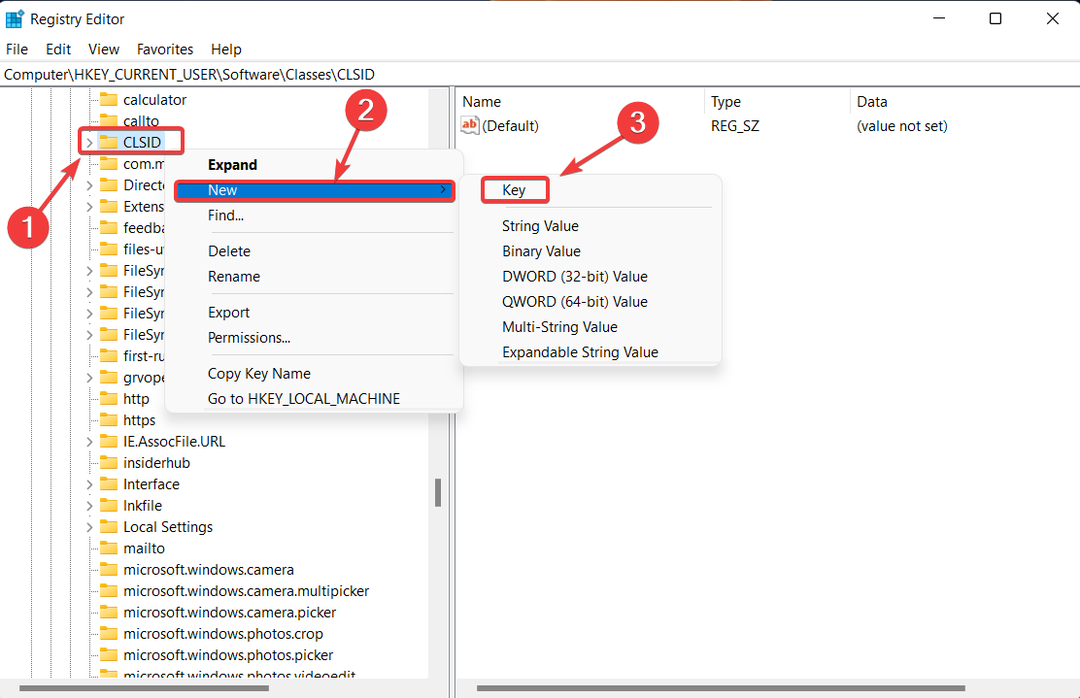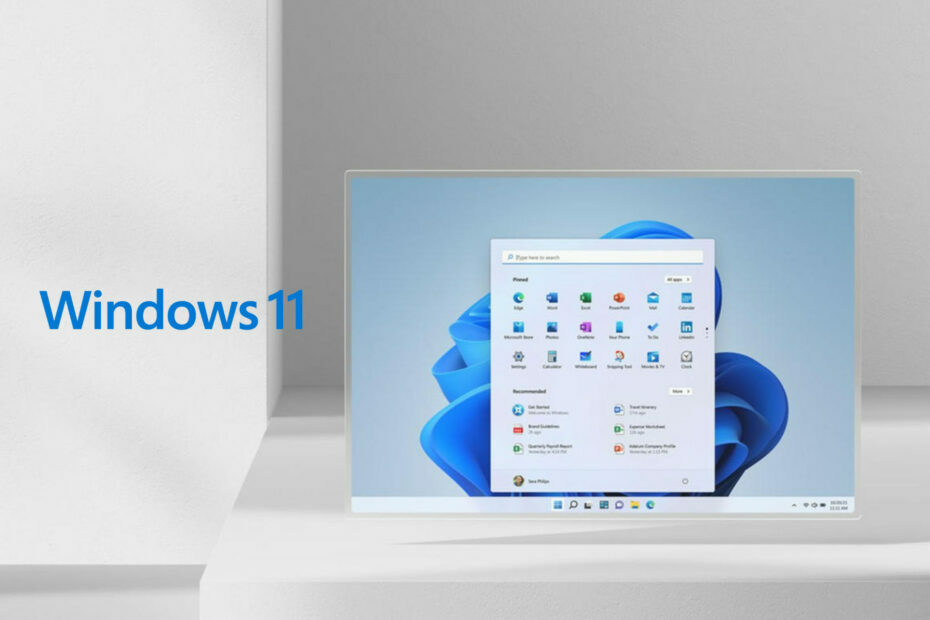- Треба вам листа свих позадинских процеса који се покрећу на вашој машини и желите да користите алатку вмиц да бисте добили приступ тим информацијама?
- Можемо вам помоћи са правим командама које морате да унесете у командну линију и брзо добијете оно што вам је потребно.
- Запамтите да су вам системске информације доступне ако приступите командној линији са администраторским привилегијама, па имајте то на уму.

ИксИНСТАЛИРАЈТЕ КЛИКОМ НА ДАТОТЕКУ ЗА ПРЕУЗИМАЊЕ
Овај софтвер ће поправити уобичајене рачунарске грешке, заштитити вас од губитка датотека, малвера, квара хардвера и оптимизовати ваш рачунар за максималне перформансе. Решите проблеме са рачунаром и уклоните вирусе сада у 3 једноставна корака:
- Преузмите алатку за поправку рачунара Ресторо који долази са патентираним технологијама (доступан патент овде).
- Кликните Започни скенирање да бисте пронашли проблеме са Виндовс-ом који би могли да изазову проблеме са рачунаром.
- Кликните Поправи све да бисте решили проблеме који утичу на безбедност и перформансе вашег рачунара
- Ресторо је преузео 0 читаоци овог месеца.
Када радите на различитим важним пројектима и перформансе су кључна реч, неопходно је знати тачно који процеси се покрећу у позадини.
Нарочито ако један или више од горе наведених процеса утиче на ваш тренутни рад, или можете једноставно користити додатни сок.
А сазнање шта тачно ваш уређај још увек ради у позадини је прилично лако. Можете користити алатку вмиц и добити све информације које желите за само неколико секунди.
Како, питате се? Управо то ћемо вам показати у овом чланку, тако да ће вам ове информације бити при руци за будућу употребу.
Како да сазнам о позадинским процесима са вмиц-ом?
Постоје, заправо, а много корисних команди које можете да унесете у прозор командне линије, под условом да га отворите са администраторским привилегијама, што може пружити непроцењиве информације.
Учење о позадинским процесима, као и прикупљање системских информација (БИОС серијски број, доступна РАМ меморија или информације о доступним партицијама) је само неколико притисака на тастер.
Дакле, без даљег одлагања, ево како можете добити све потребне информације о свим процесима који се покрећу на вашем уређају.
- притисните Виндовс тастер, потражите Командни редак и кликните на Покрени као администратор.

- За компактан приказ процеса и њихове употребе меморије откуцајте: листа задатака

- За детаљнији приказ сваког појединачног процеса откуцајте: листа вмиц процеса

Не заборавите да увек отварате командну линију са администраторским привилегијама када тражите информације о систему.
Ако сте више обожаватељ ПоверСхелл-а, можете добити исте резултате попут оних које смо вам показали изнад уносом гет-процесс команда.
Зашто вмиц не наводи све програме?
Не можете заиста приказати све програме који се користе вмиц, или било шта друго што упућује ВМИ позиве, осим ако сви програми на машини нису Виндовс Инсталлер (МСИ) пакети, што је мало ретко.
Међутим, кључ за деинсталирање у регистру је једино место које скоро све показује. То је оно што листа програма и функција на контролној табли користи за попуњавање листе свих програма.
рег упит "ХКЛМ\СОФТВАРЕ\Мицрософт\Виндовс\ЦуррентВерсион\Унинсталл" /с | финдстр /Б ".*ДисплаиНаме"То је све што треба да урадите и, као што смо рекли, све информације које су вам потребне су само неколико притисака на тастер и неколико секунди.
Пошто говоримо о вмиц-у, други корисници Виндовс-а су пријавили да имају посла Приступ је одбијен, и алиас није пронађен грешке, па смо припремили неке исправке за вас.
Да ли вам је овај чланак био од помоћи? Обавестите нас у наменском одељку за коментаре испод.
 Још увек имате проблема?Поправите их овим алатом:
Још увек имате проблема?Поправите их овим алатом:
- Преузмите овај алат за поправку рачунара оцењено одлично на ТрустПилот.цом (преузимање почиње на овој страници).
- Кликните Започни скенирање да бисте пронашли проблеме са Виндовс-ом који би могли да изазову проблеме са рачунаром.
- Кликните Поправи све да бисте решили проблеме са патентираним технологијама (Ексклузивни попуст за наше читаоце).
Ресторо је преузео 0 читаоци овог месеца.
![Добијање вмиц пријаве на удаљени објекат грешка? Ево шта можете да урадите [Поправи]](/f/d8151cfd42ed4efb4a9019114617d36a.jpg?width=300&height=460)